前几天有小伙伴希望我出一篇关于高低频磨皮的教程,那么今天我们就来探讨一下高低频磨皮的原理和它的两个方法(全手动+运用插件)好了,那现在我们就来看一下高频的原理和它的优点吧!
1、什么是高低频磨皮?
高低频磨皮,顾名思义就是有两个操作图层,将皮肤分成两层。
一层是质感纹理层(比如皮肤的毛孔等),也称为高频层。
一层是光滑皮肤层,也称为低频层。
现在用下图直观理解一下吧:
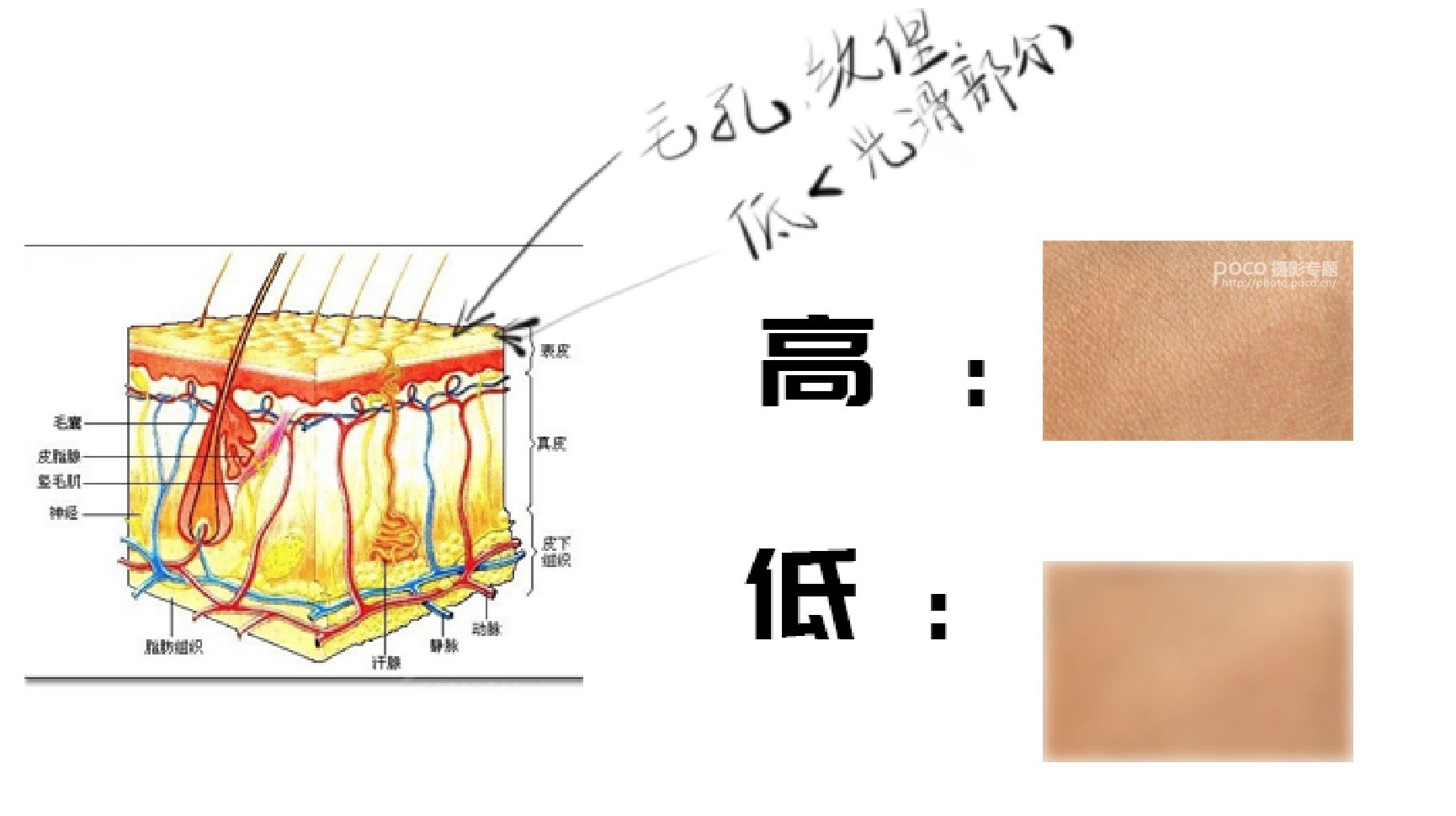
根据上图理解,我们可以看出高频层是纹理层,低频层是光滑层,所以我们要分两个大步骤:
1.将画面中皮肤上的纹理层从皮肤上提取出来,作为高频层。
2.将皮肤进行模糊直到没有细节作为低频层。
1.将图片按快捷键ctrl+J连续复制两层。
2.将第①次设置为低频层,将第二层设置为高频层。
3.将高频层小眼睛关闭,然后会到低频层,执行滤镜-模糊-高斯模糊-设置半径为3或者3的倍数。
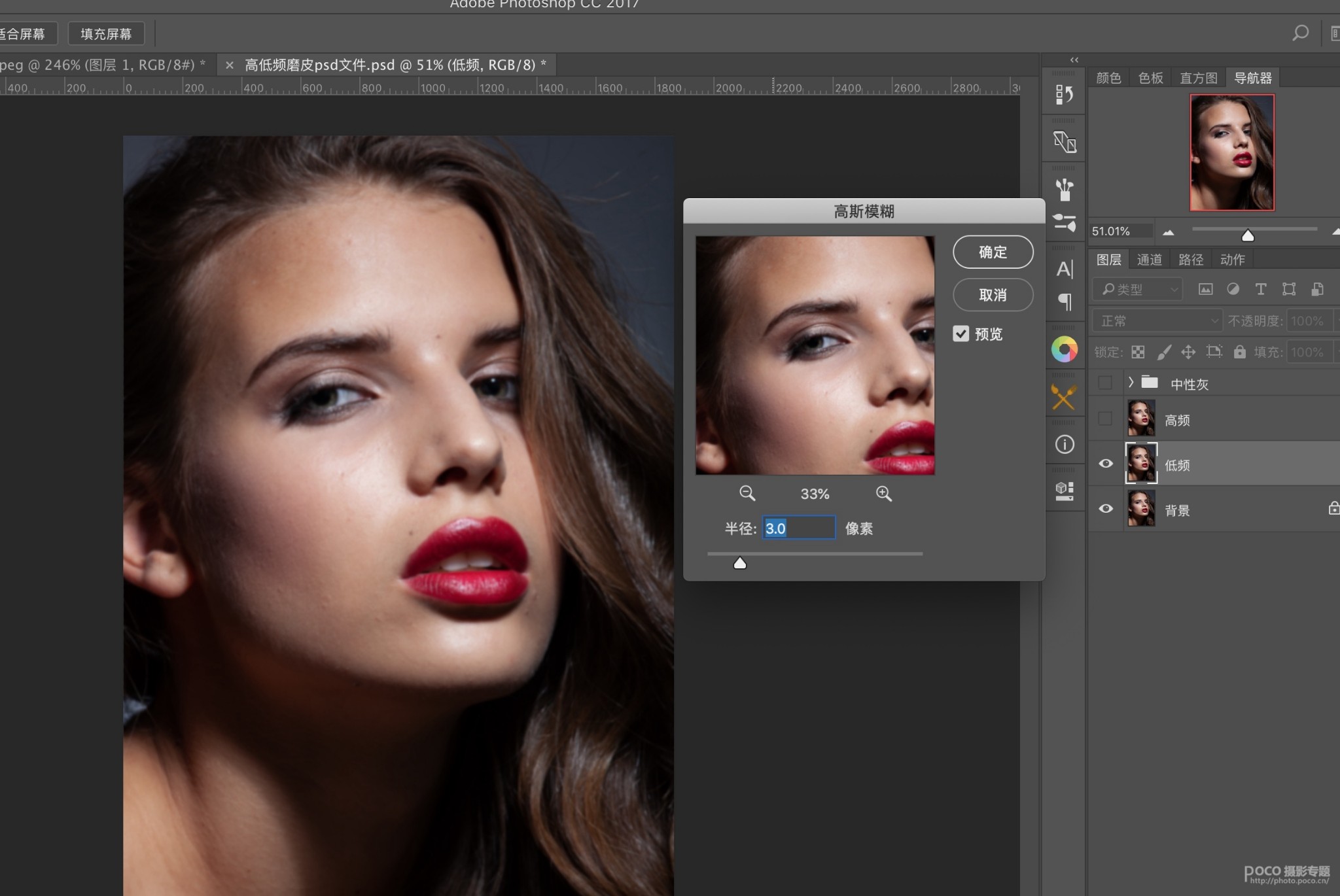
4.回到高频图层,执行 图像-应用图像-选择低频-减去-缩放(2)补偿值128(这些数值是特定的可以***记)
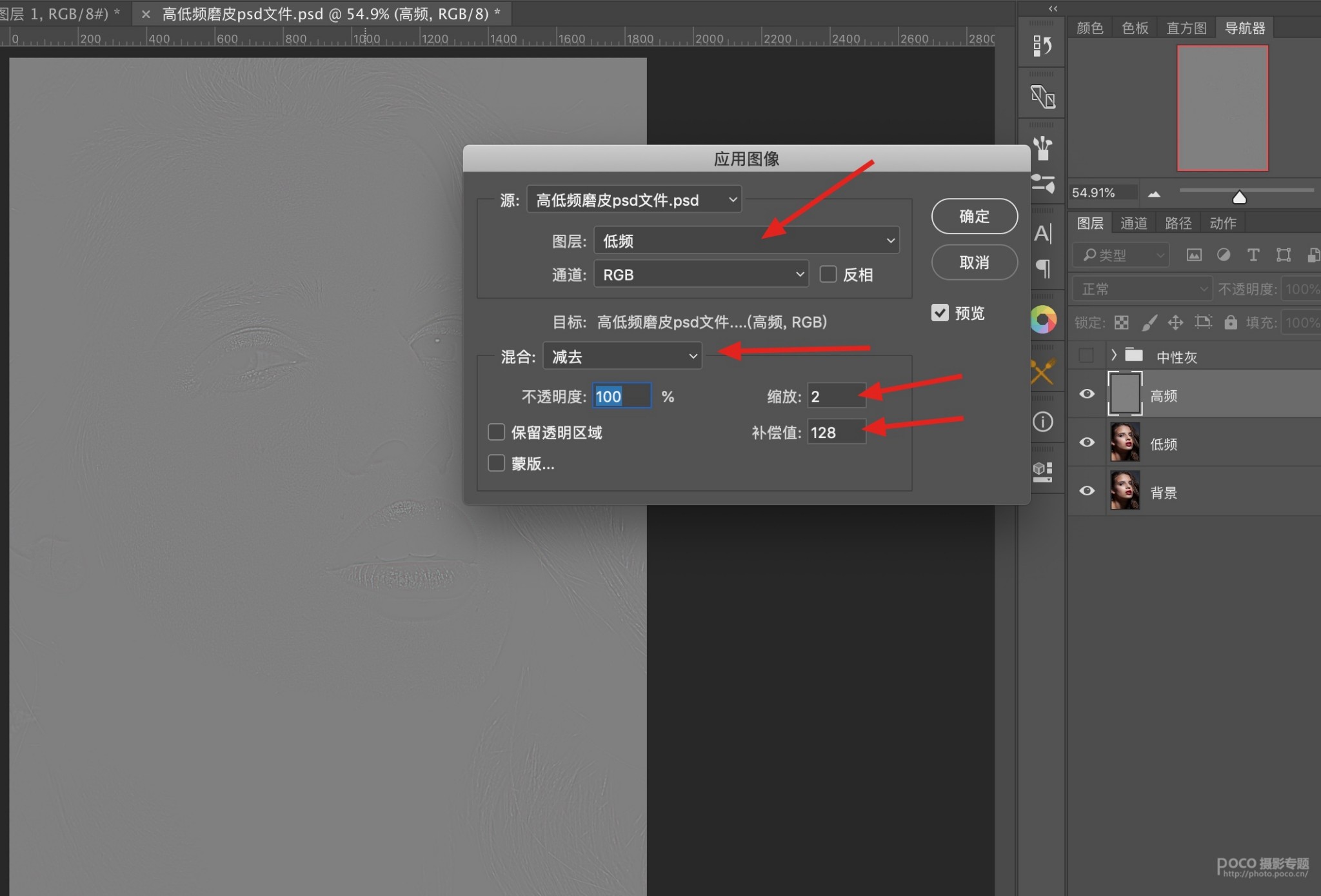
5.为了方便大家观看,我建立一个观察图层辅助观察提取出来的纹理层。
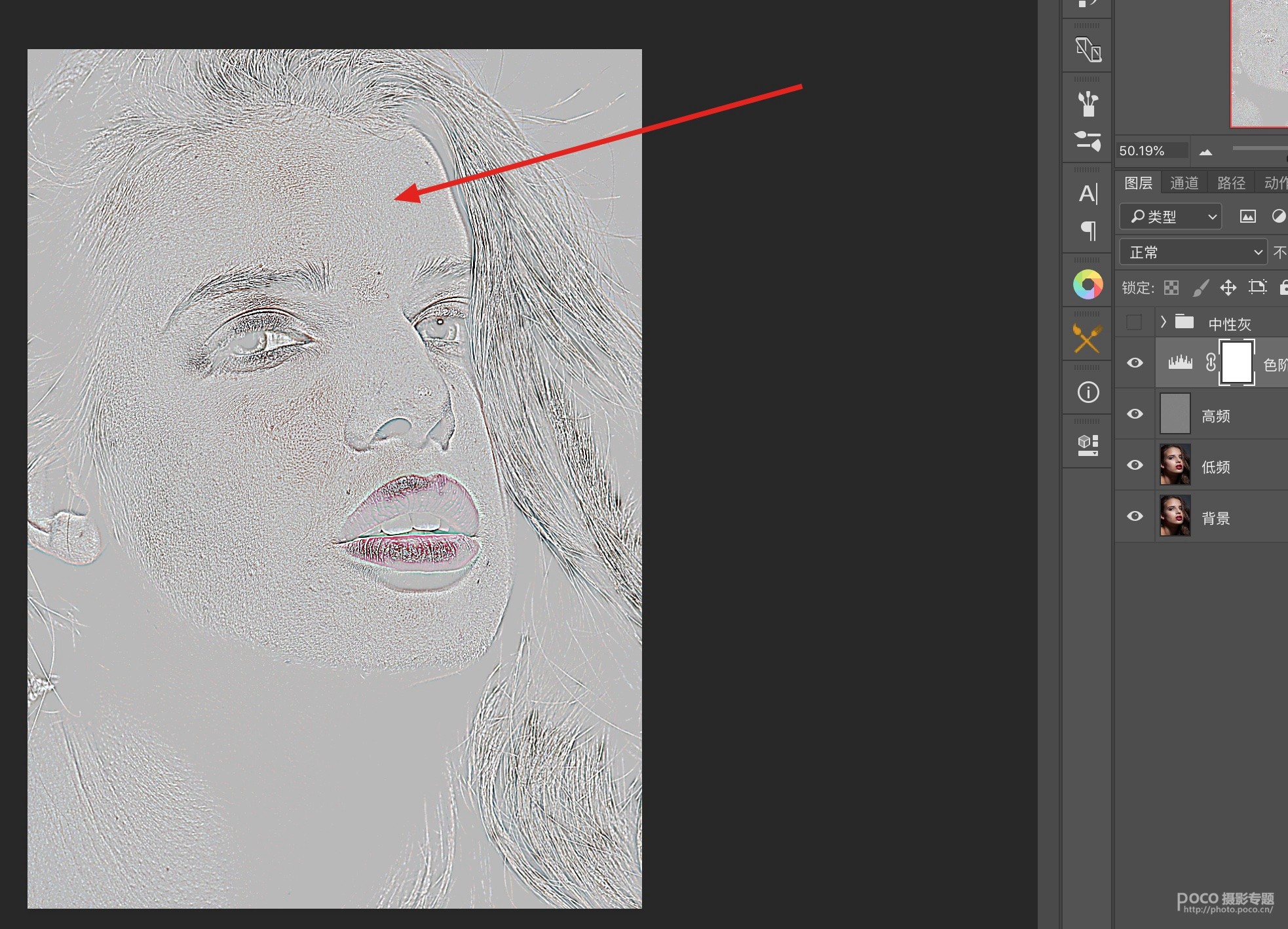
6.现在我们的画面是灰色的(这就是提取出来的纹理),不过没关系,将高频图层混合模式设置为线性光。
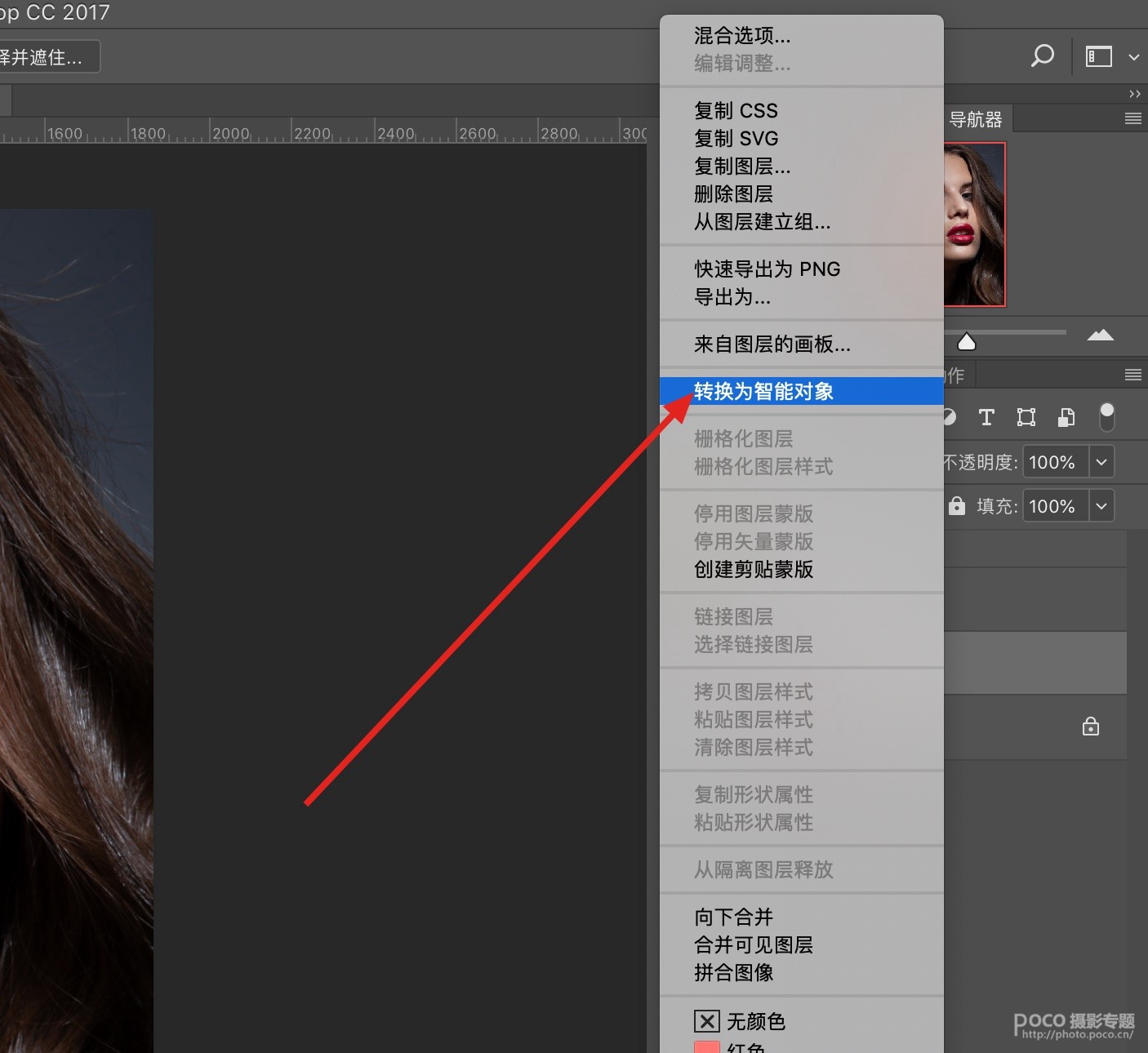
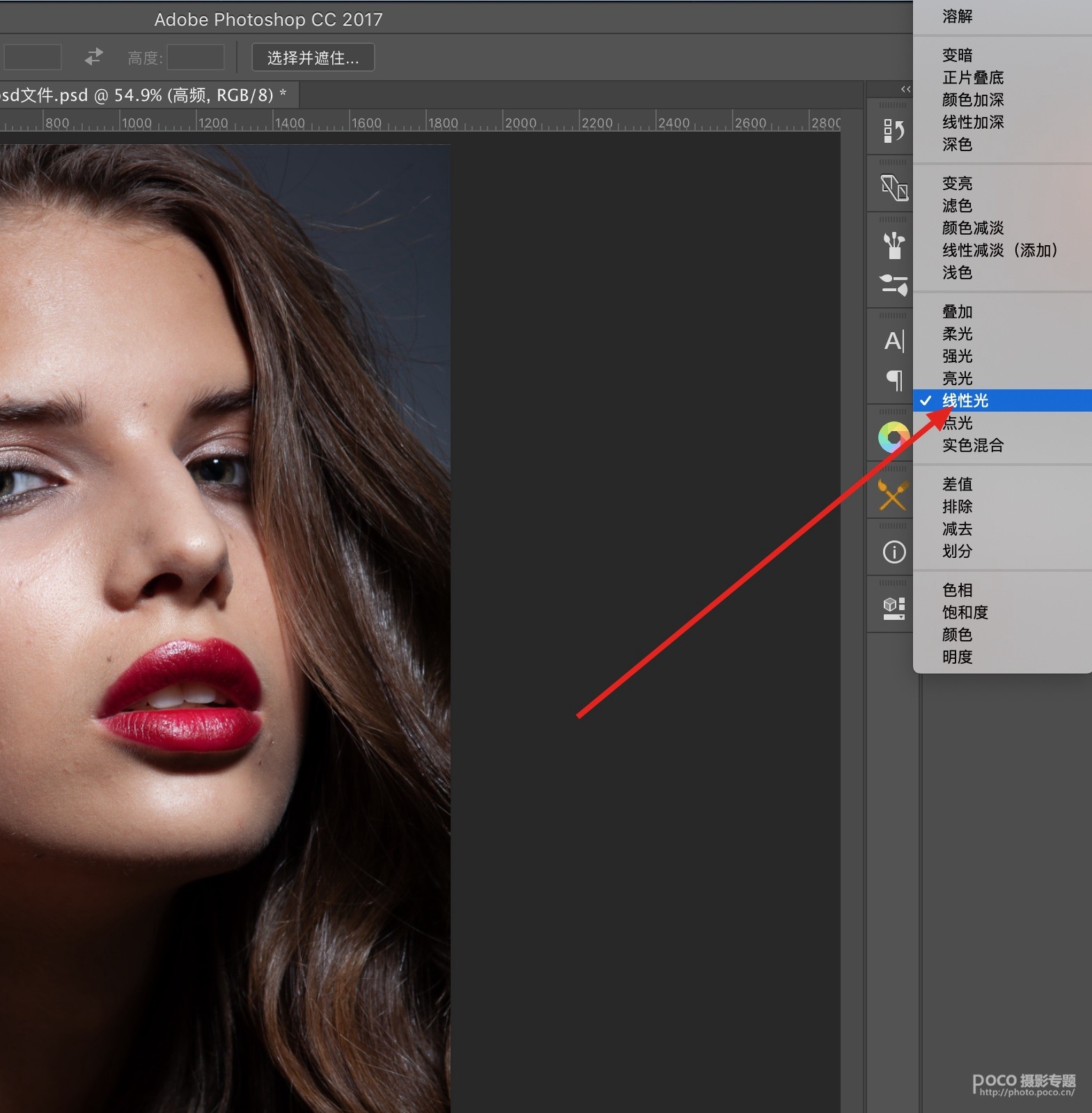
7.做完这两步,我们就将皮肤分成了两个部分,现在我们单独对两个部分进行处理,我们现将低频图层转换为智能对象,然后执行滤镜-模糊-高斯模糊-数值可图片观察至图片中整体过度自然即可(在这里我这张图为30左右)
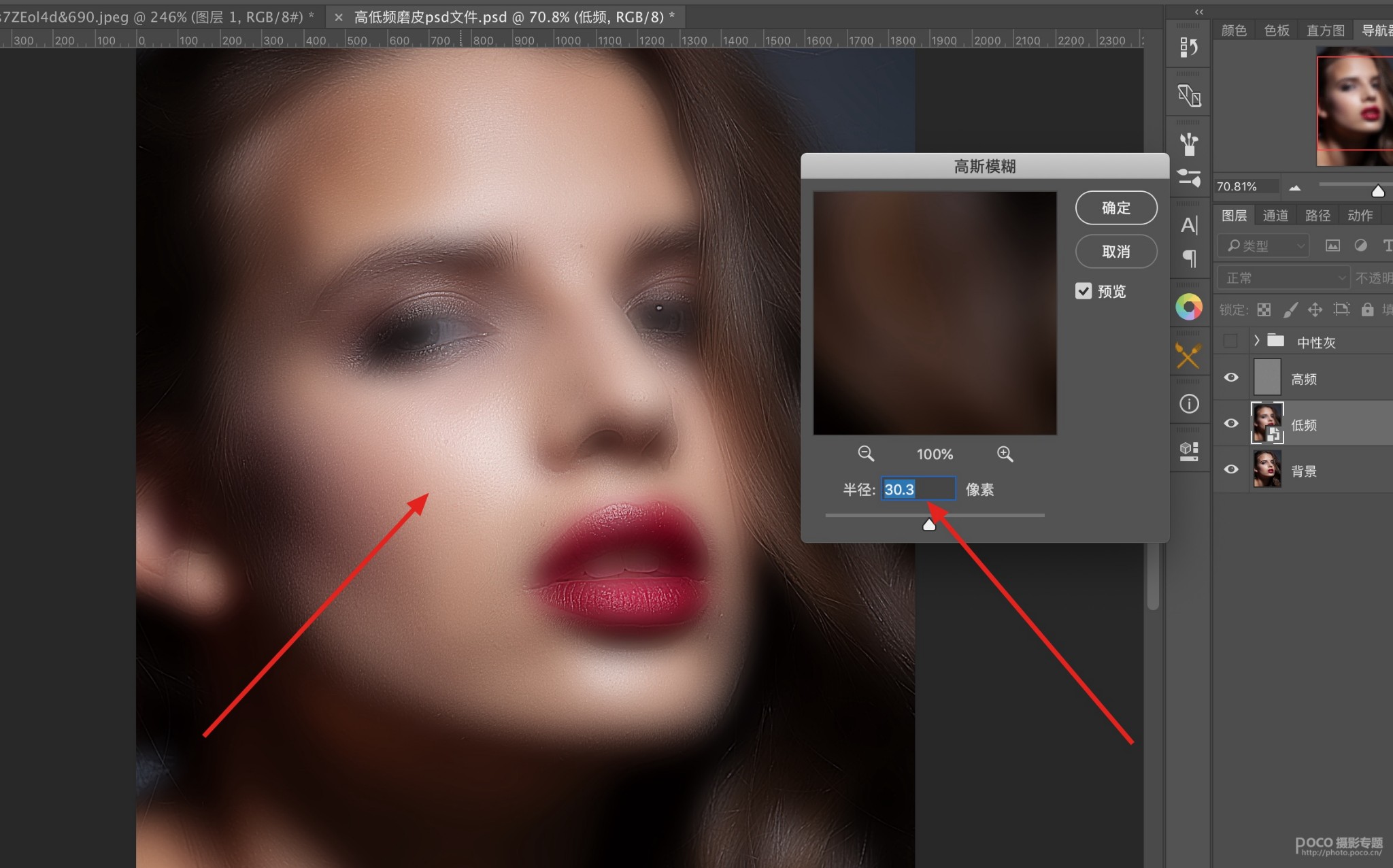
8.设置完之后在智能滤镜前方的蒙版上按住ctrl+i反相(使蒙版变成黑色),然后用白色的画笔将需要磨皮的地方涂抹出来。

9.用画笔涂抹的时候要注意不能涂抹边缘的地方,也可以灵活使用不透明度来涂抹。
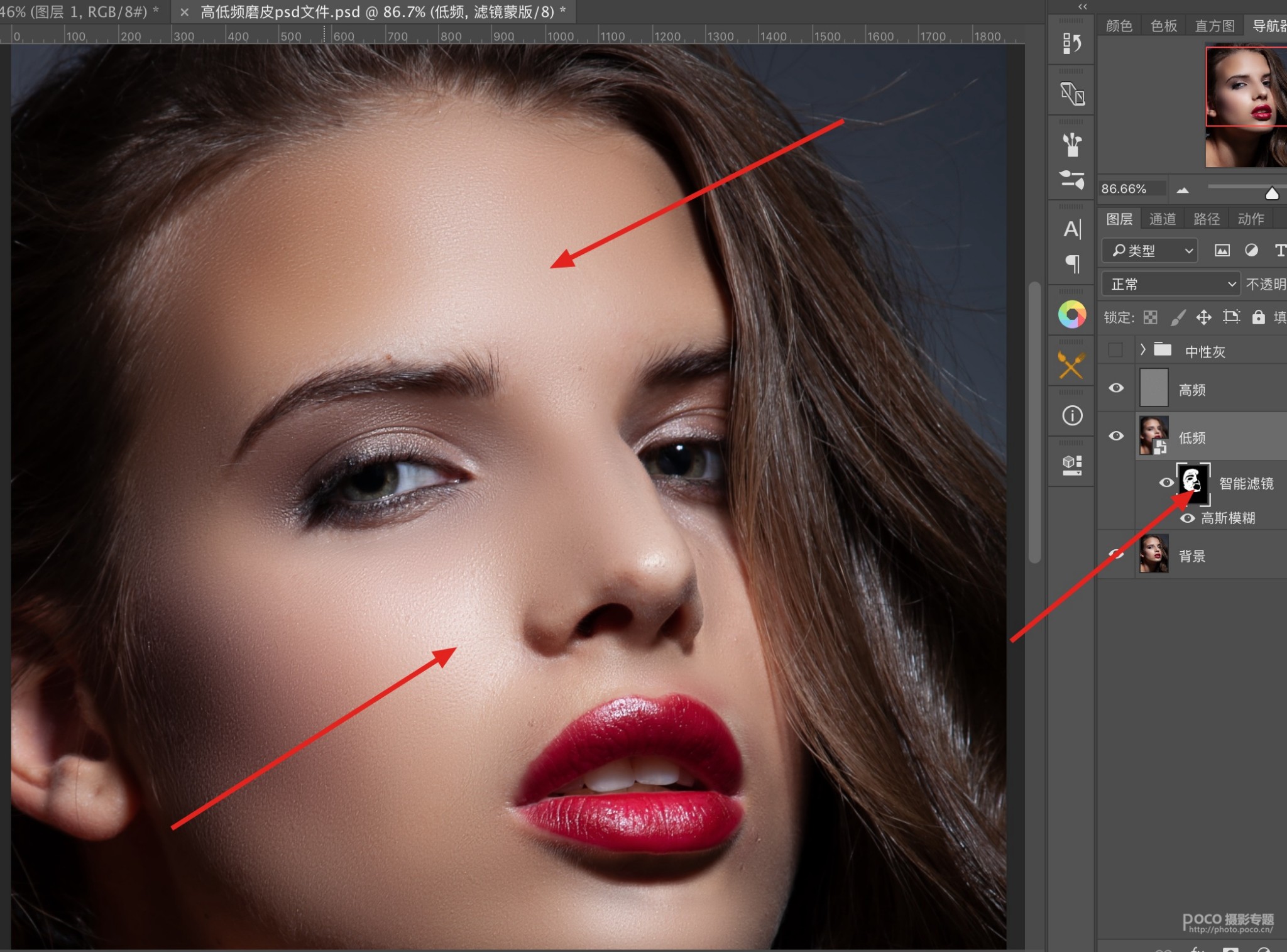
10.左图为处理后,右图为处理右,现在前后的对比已经发生来一个很大的变化,这就是我们完全手动来操作高低频磨皮,接下来再和大家介绍用插件来制作高低频磨皮。

我们都知道DR4.5是一个磨皮插件,但是很多人都很少用里面的高低频磨皮,其实这个插件的原理和我们手动的原理是一样的,只不过是要更快捷一些,现在我们就来看一下怎么操作吧。
1.将背景图层复制一层,点击事先安装好的dr4.5插件。
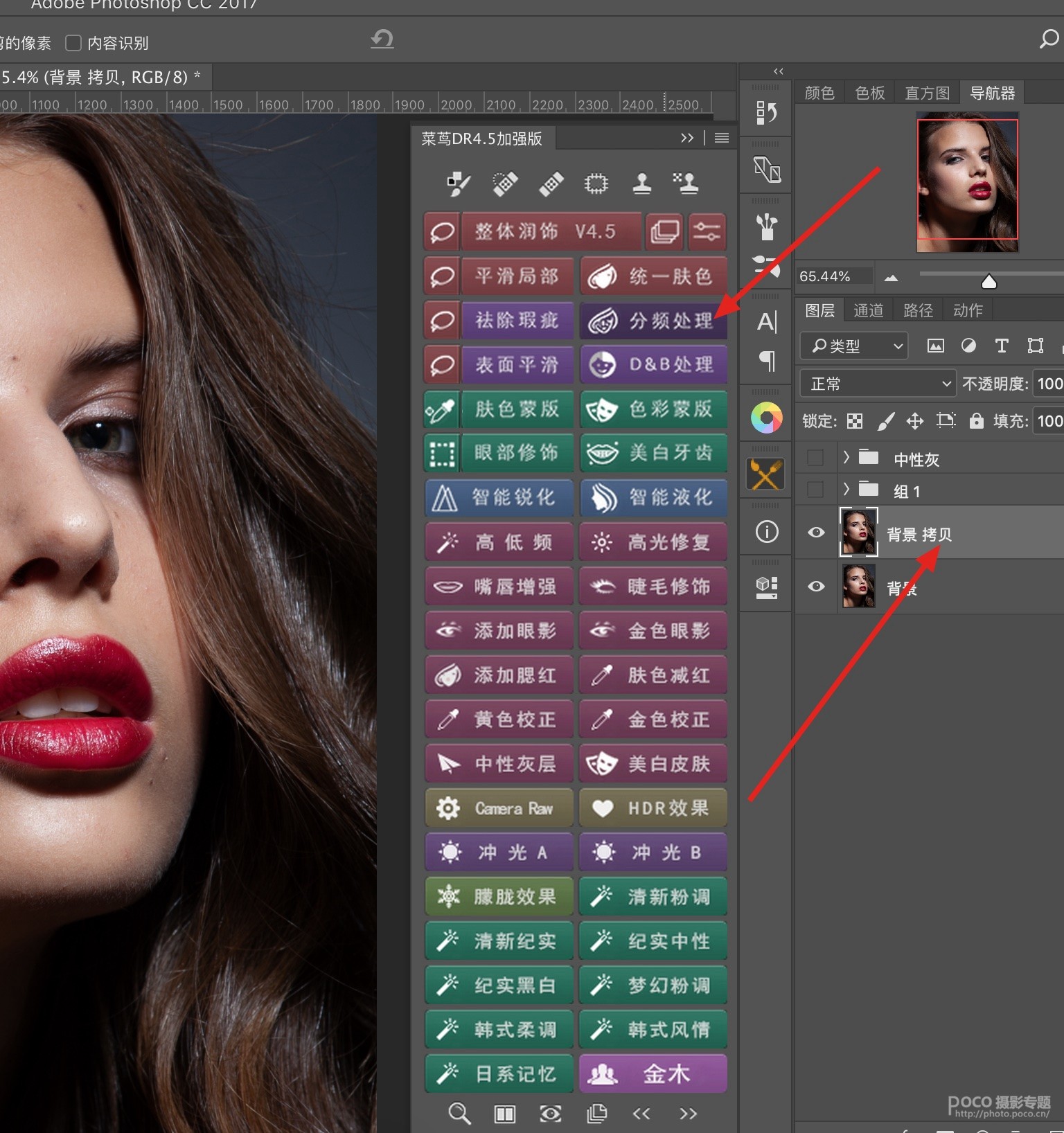
2.然后现在会出现一个界面,非常简单只需要设置一下半径数值(3或3的倍数),点击应用即可。
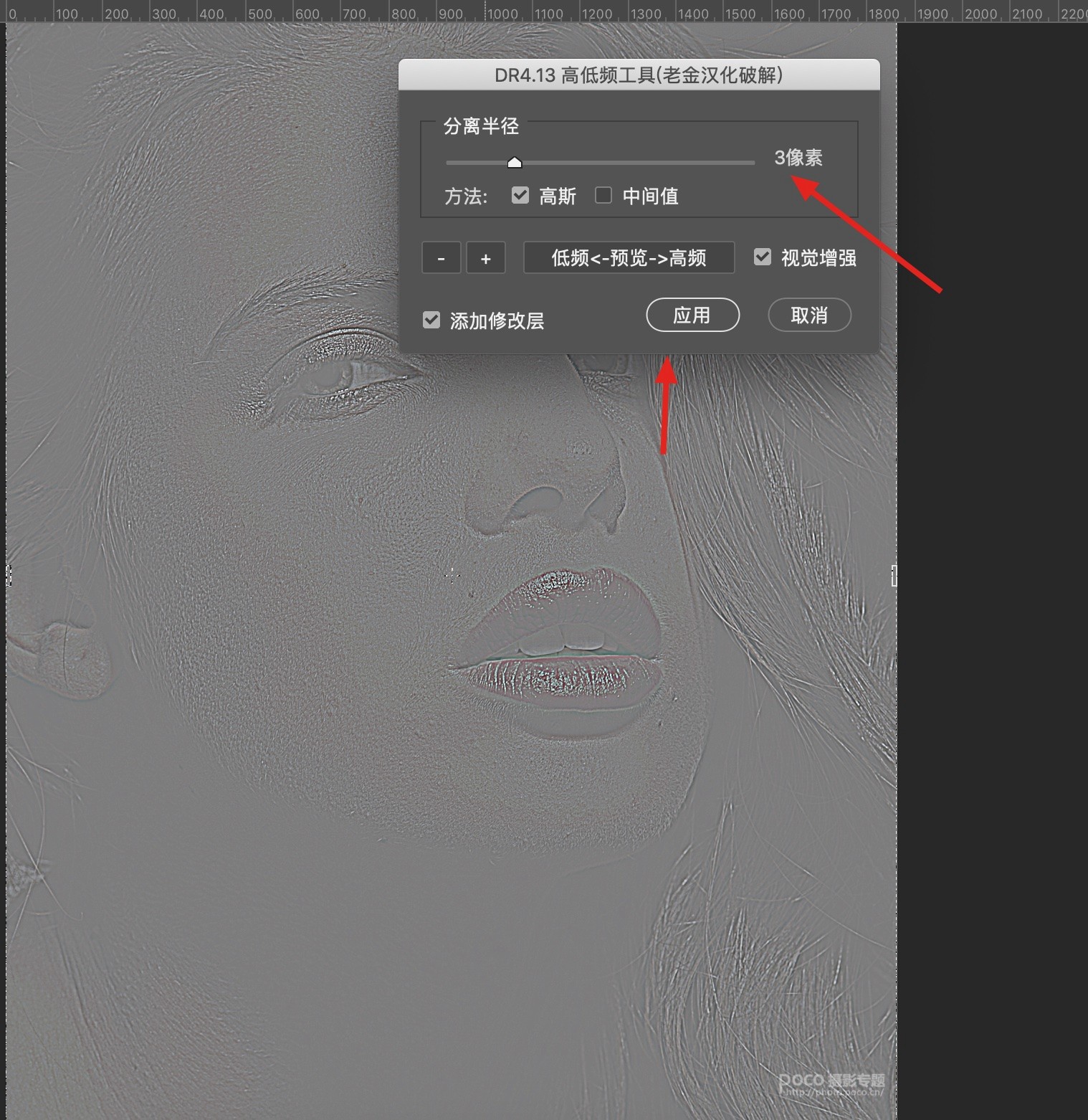
3.现在在图层的地方出现 很多图层,我们只需要对低频修改层和高频修改层处理即可。
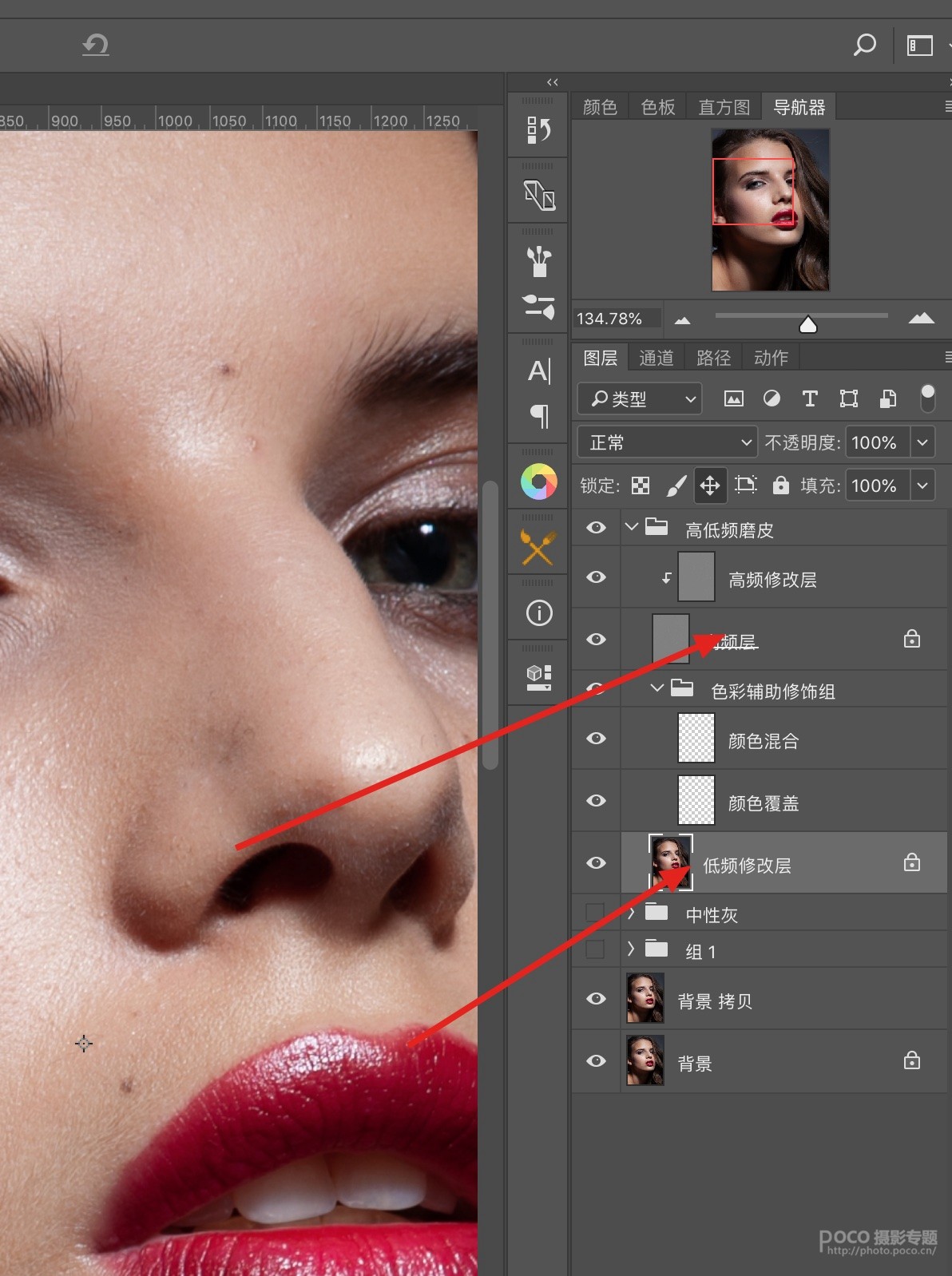
4.对低频层处理的方法和手动高低频一样,转换智能对象-执行-模糊-高斯模糊-设置数值-对图层反相蒙版,用白色画笔涂抹需要磨皮的地方。

5.左图为处理后,右图为处理前,我们发现插件的效果也是不错的。但是不管是手动或者是插件,处理完后皮肤都依然很脏,这是因为皮肤的光影分布不均匀,我们可以建立一个观察图层来看:
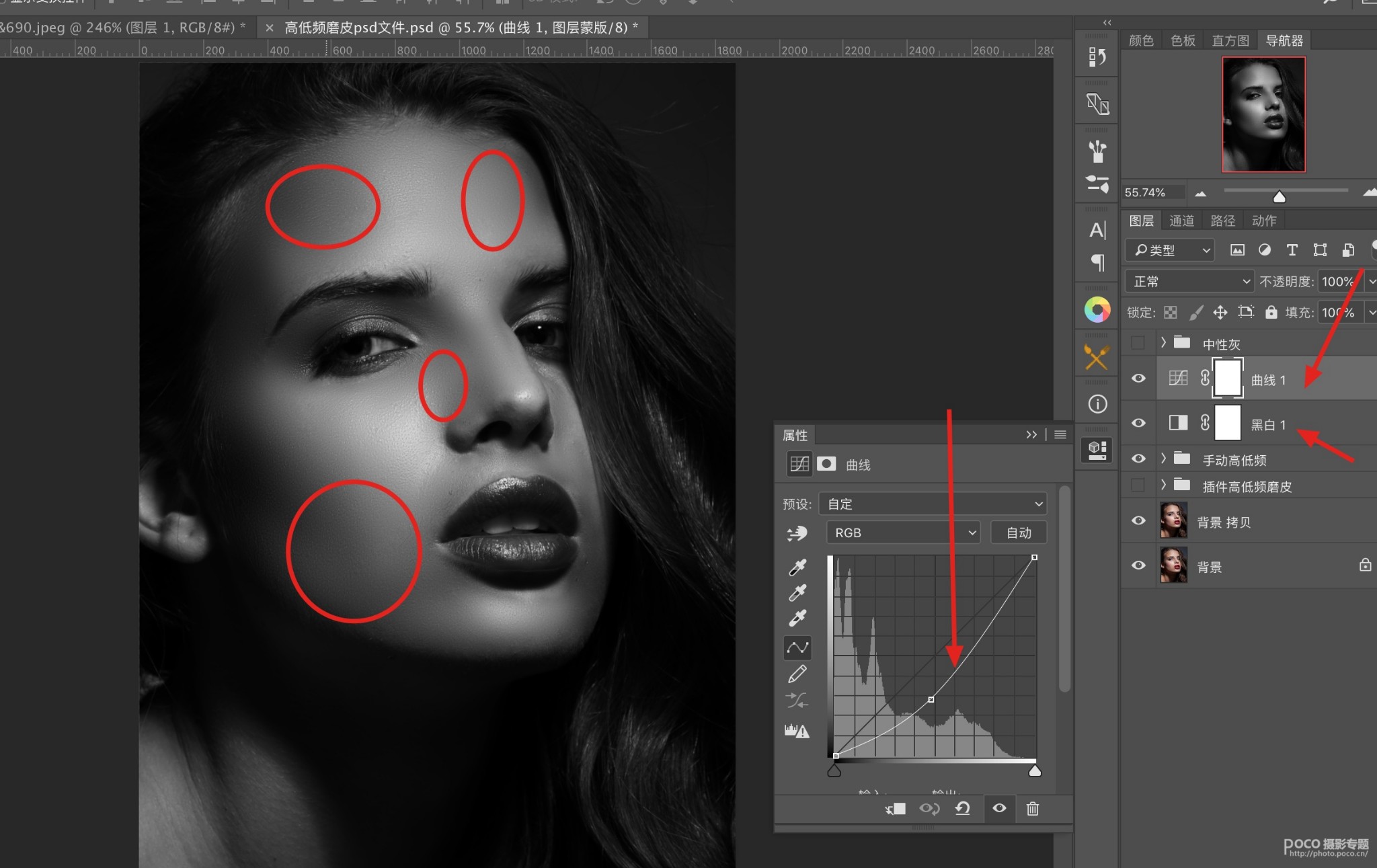
6.先建立一个黑白调整层然后建立一个曲线调整层并将曲线拉低,使图片变暗,这样我们就会发现,皮肤上的光影结构就不是特别好,像图中画圈的部分
7.现在这种情况我们就可以用中性灰等手法对皮肤进行处理,不过今天我们主讲,高低频磨皮,后面我们在介绍中性灰使用方法,下图为用中性灰简单处理后的对比图,左图为处理前,右图为处理后:
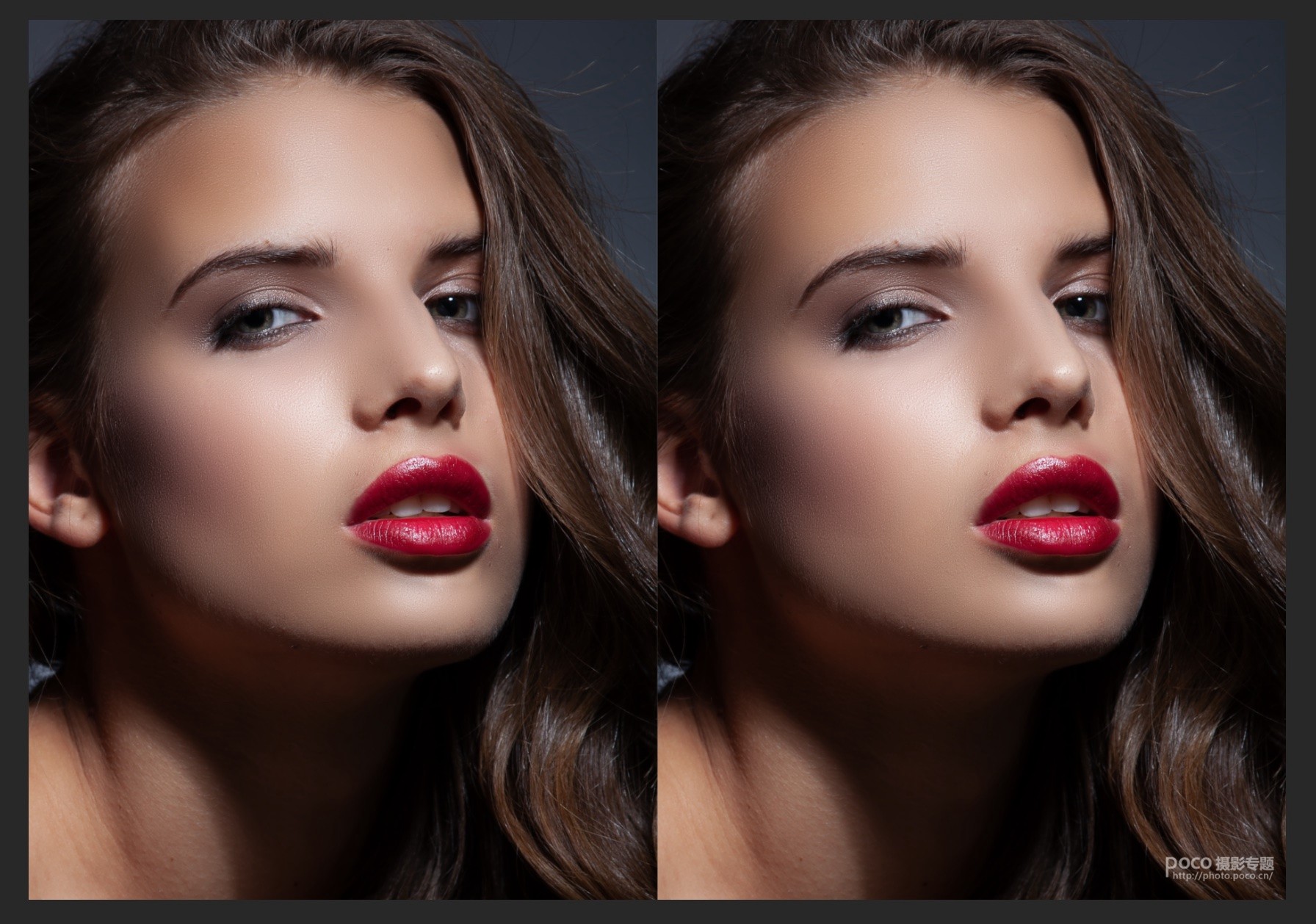
1、高低频的好处:
使用高低频可以***大限度的保留皮肤中的质感,常用与商业磨皮当中,也适用于质感磨皮的时候。
2、使用高低频是注意事项:
用画笔涂抹时不要涂抹边缘的部分,高频层数值一定要设置对。
那今天的教程到这里就结束了,是不是非常简单呢,如果你觉得有不懂的地方也欢迎和我一起交流。















